Con ogni nuova versione di macOS (prima OS X e prima ancora Mac OS X), ci sono funzionalità che arrivano e altre che vengono rimosse, per questioni d’incompatibilità, di cattivo funzionamento o più semplicemente perché Apple ritiene abbiano fatto il loro tempo. Nei rilasci intermedi, quelli identificati con un terzo numero di versione in aggiunta ai due principali, gli ingegneri software di Cupertino tendono a non cambiare lo status quo se non proprio necessario. La 10.12.2 rientra in tali eccezioni, dando l’estremo saluto a una piccola feature di lungo corso: l’indicatore della batteria.
Lo vogliamo ricordare così, nella 10.12.1, a stimare quanti minuti di autonomia rimanessero prima che fosse necessario il collegamento all’alimentatore. La scelta sembrerebbe essere stata dettata da rimostranze riguardanti i nuovi MacBook Pro, che presenterebbero nell’uso una durata a batteria sensibilmente inferiore a quella dichiarata. Come spiegato dalla mela a The Loop, il problema risiederebbe proprio nella mancata accuratezza dell’indicatore, non riflettendo il contesto in cui si sta usando il computer né alle applicazioni aperte, tutti fattori che possono influenzare i consumi energetici. Inoltre, assieme alle operazioni visibili ci sono anche tanti processi che agiscono sotto traccia, ad esempio l’indicizzazione di Spotlight, cose di cui la batteria deve per forza di cose tener conto nell’approvvigionare il MacBook. Viste le troppe variabili in gioco, il poco affidabile tempo residuo non verrà più mostrato da macOS, lasciando solo la percentuale, ritenuta da Apple la più realistica. Ecco, dunque, come si mostra il menu Batteria con macOS 10.12.2:
La ragione come al solito sta nel mezzo: pur non togliendo il fatto che in generale l’autonomia sul campo di un Mac portatile risulta spesso un po’ inferiore a quella dichiarata da Apple, effettivamente l’indicatore temporale non si è mai davvero rivelato un elemento di fiducia, mostrando il più delle volte eccessi o in positivo o in negativo, anche di entità sensibili. E non è una questione che riguarda solo macOS, dato che pure su Windows è meglio non dar molto peso a quante ore di autonomia vengono stimate dal sistema. Detto ciò, poteva essere quantomeno un avviso generico all’utente in caso di consumi elevati, permettendo di provare qualche intervento correttivo, ad esempio la chiusura di applicazioni esose di risorse. Senza contare proprio il concetto di fondo del rimuovere qualcosa piuttosto che sistemarla. Alla fin della fiera, possiamo però dire che Apple ha completato molto lentamente un processo di dismissione che aveva già iniziato in Mountain Lion, togliendo la possibilità di visualizzare sempre il tempo residuo nella barra dei menu. Se però si è di parere più positivo nei confronti dell’indicatore, la buona notizia è che ci sono vari metodi per riaverlo. I più ovvi sono quelli di terze parti; com’è visibile nello screenshot sottostante, ho la possibilità di guardare tramite CleanMyMac quanta autonomia ancora dispone il mio MacBook Air:
Non si può poi non citare un altro software storico come iStat Menus, che insieme alla batteria tiene sotto controllo tanti altri componenti del computer. Preferiamo una soluzione gratuita? Ci viene in aiuto un altro famoso caposaldo del mondo Mac, come coconutBattery. Le opzioni non-Apple, quindi, non mancano. Occorre tenere conto che ogni app calcola in modo diverso la carica residua, pertanto il suggerimento è di dare una prova a quanti più prodotti possibili prima di decidere quello a cui affidarsi, dando priorità a quelli maggiormente specializzati. Per intenderci, se si avesse intenzione di usare CleanMyMac anche per il suo scopo principale di pulizia va bene fare un test drive col suo indicatore, ma se la si stesse puntando solo per quest’ultimo meglio guardare a proposte più economiche e dedicate. C’è però un’ulteriore opzione, stavolta nativa. Su Twitter il noto sviluppatore irlandese Steve Troughton-Smith fa notare che basta un file a fare la differenza:
Quick fix: swap in the Battery Menu Extra (CoreServices/Menu Extras) from 10.12.1—it works fine (even with SIP?). Tested on @enMTW pic.twitter.com/NkTGQCltu6
— Steve Troughton-Smith (@stroughtonsmith) 13 dicembre 2016
La condizione è non aver aggiornato ancora a macOS 10.12.2 oppure avere un backup Time Machine della 10.12.1 da ripristinare temporaneamente. Apriamo una finestra del Finder e rechiamoci nel Macintosh HD. Apriamo la sottocartella Sistema, dunque Libreria (attenzione a non confonderla con l’altra cartella Libreria, quella a cui si può accedere dal menu Vai tenendo premuto il tasto Alt). Rintracciamo CoreServices e apriamola; a sua volta entriamo in Menu Extras. Una volta individuato il file Battery, selezioniamolo e facciamone una copia (con Cmd + C, dal menu Modifica -> Copia o dal menu contestuale, a seconda del proprio metodo preferito):
Incolliamo il file appena copiato in un’altra cartella, con preferenza a quelle non sul cloud. Ora potremo aggiornare alla 10.12.2. A procedura conclusa, rechiamoci nella cartella in cui abbiamo salvato il file Battery della 10.12.1 e copiamolo. Ritorniamo nella sottocartella Menu Extras facendo lo stesso percorso descritto in precedenza e scegliamo di incollare, sostituendo il file già presente. Riavviamo il Mac e l’indicatore temporale dovrebbe essere ritornato nella sua posizione completa. Meglio comunque tenere la copia del file anche nella cartella in cui l’avevamo incollato inizialmente, dato che con buone probabilità la 10.12.3 e successive rimetteranno la versione aggiornata priva d’indicatore. Inoltre, è meglio già studiarsi una soluzione di riserva tramite app terze qualora Apple decidesse di rendere i file Battery non più intercambiabili.
METODO AGGIUNTIVO:
Come riporta 9to5Mac, un’altra opzione nativa è tramite Monitoraggio Attività. Possiamo aprirlo tramite Spotlight, Siri oppure andando nella sottocartella Altro del Launchpad. In basso, nella scheda “Energia”, ritroveremo il caro vecchio indicatore:
Ovviamente, essendo quasi di sicuro basato sui metodi di calcolo dell’indicatore rimosso da menu, bisognerà sempre prenderlo molto con le pinze.
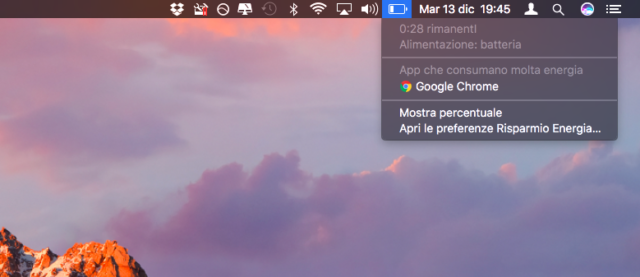
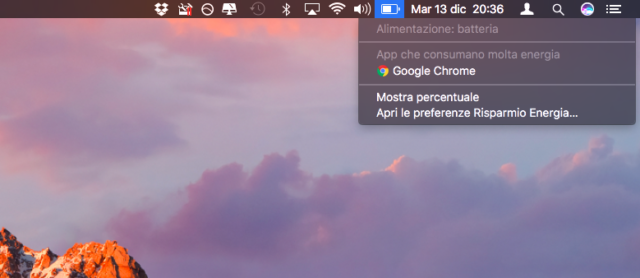
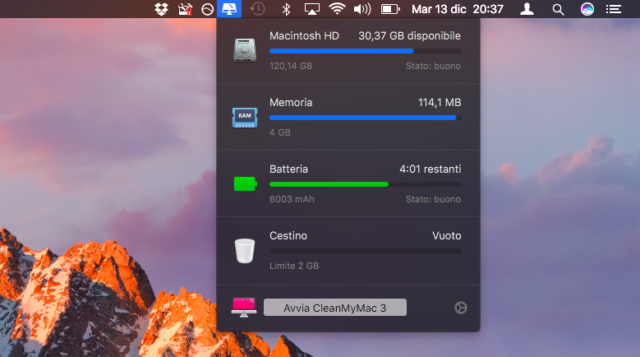
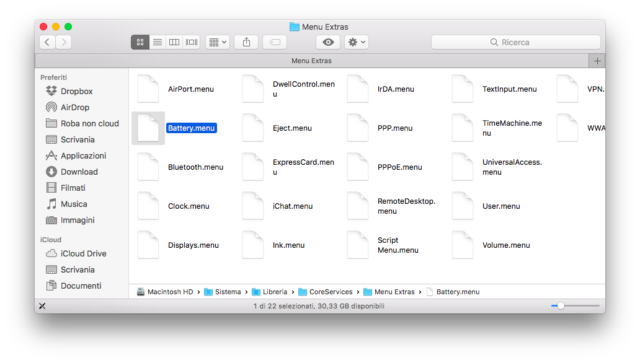
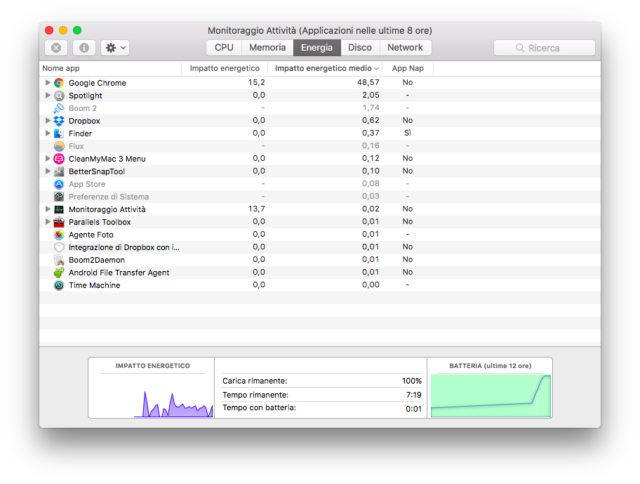
 Oltre a richiedere rispetto ed educazione, vi ricordiamo che tutti i commenti con un link entrano in coda di moderazione e possono passare diverse ore prima che un admin li attivi. Anche i punti senza uno spazio dopo possono essere considerati link causando lo stesso problema.
Oltre a richiedere rispetto ed educazione, vi ricordiamo che tutti i commenti con un link entrano in coda di moderazione e possono passare diverse ore prima che un admin li attivi. Anche i punti senza uno spazio dopo possono essere considerati link causando lo stesso problema.